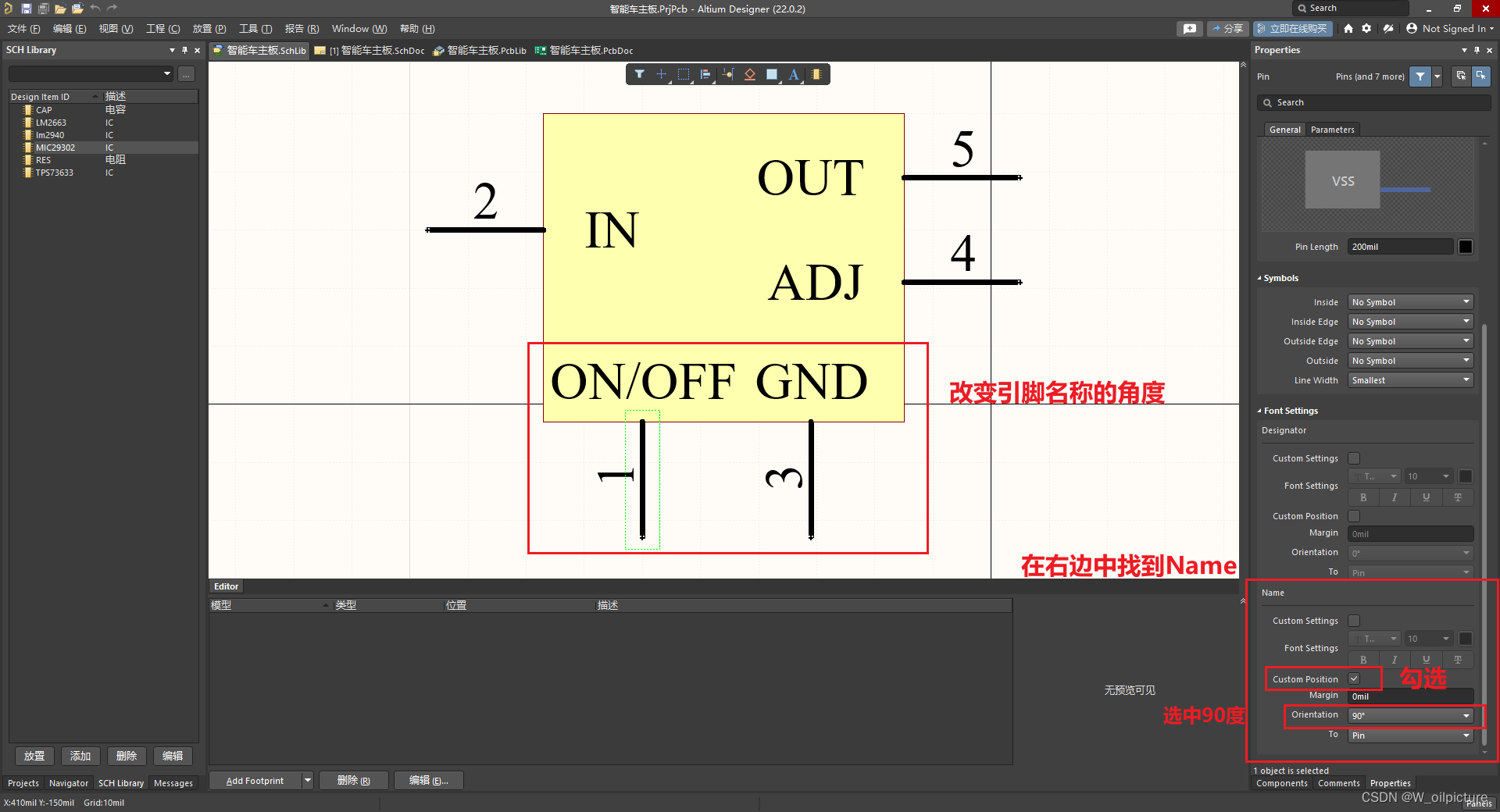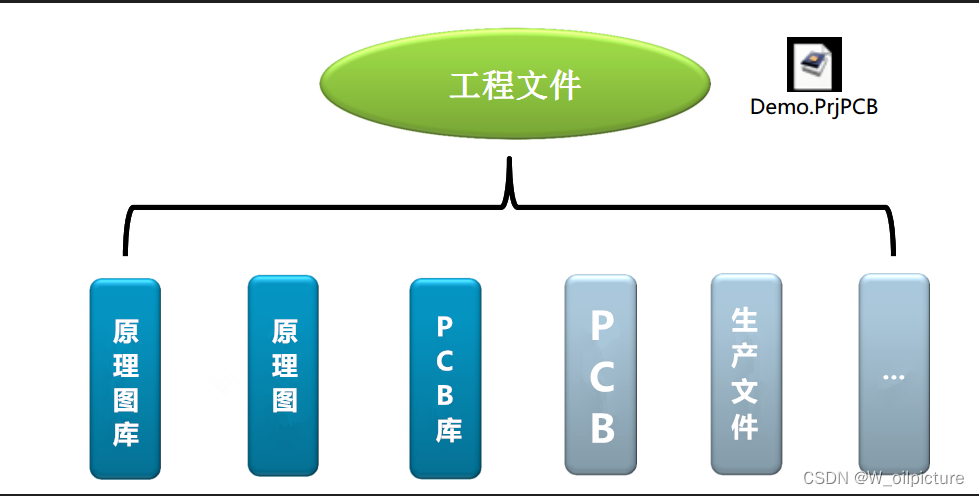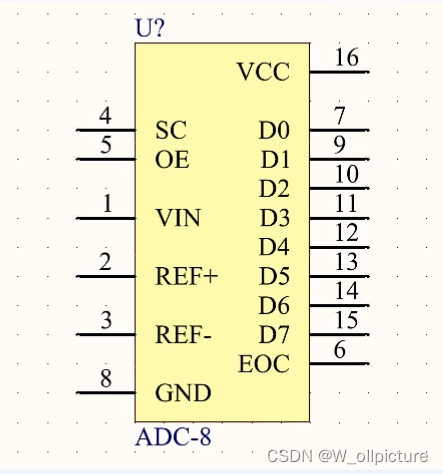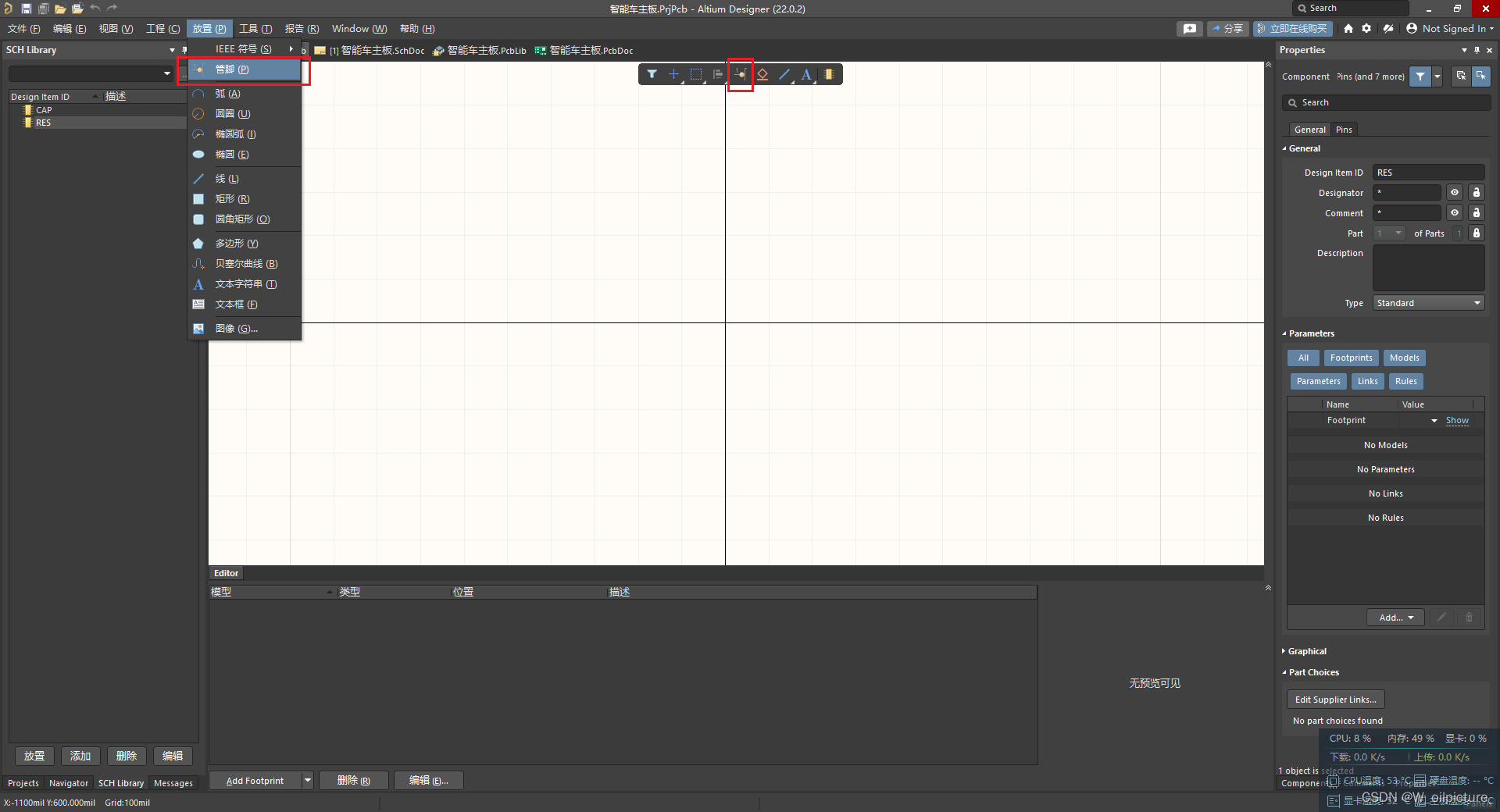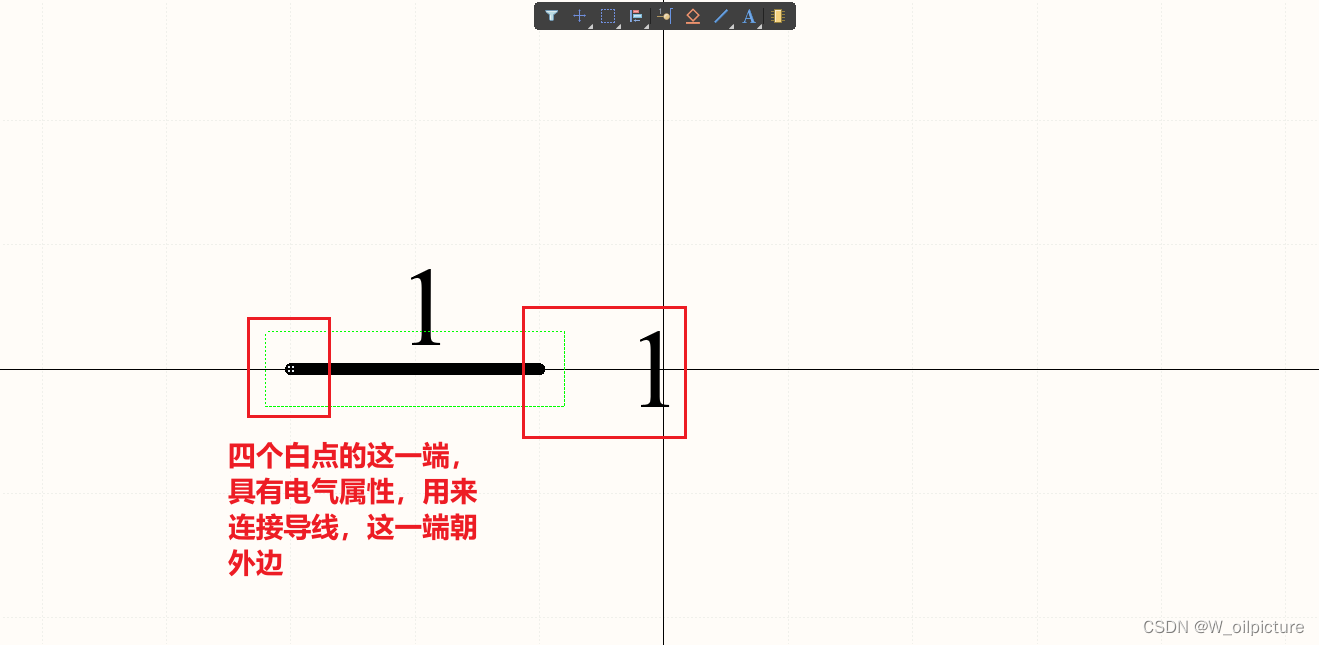前言
时不可以苟遇,道不可以虚行。
一、AD 的工程文件组成
- 原理图库(
.SchLib) - 原理图(
.SchDoc) - PCB库(
.PcbLib) - PCB(
.PcbDoc) - 生产文件(
genber文件)
-
点击 AD 软件的右上角的新建:(分别在一个项目中新建如图四个文件,genber文件为生产文件,板子画好后才需要用来生成)
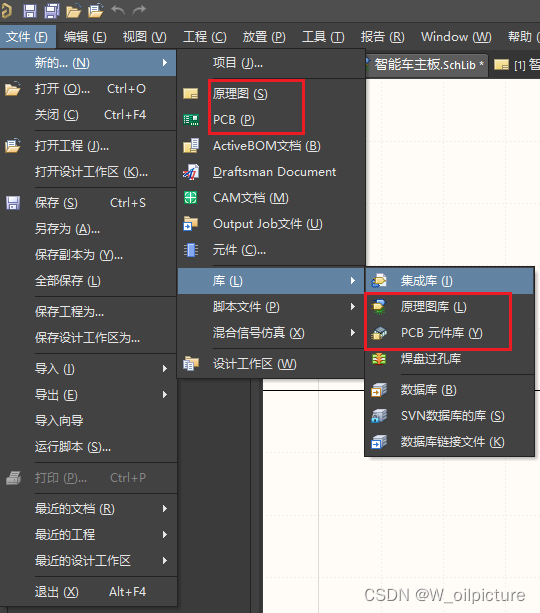
-
新建完成后,工程目录下的四个文件:
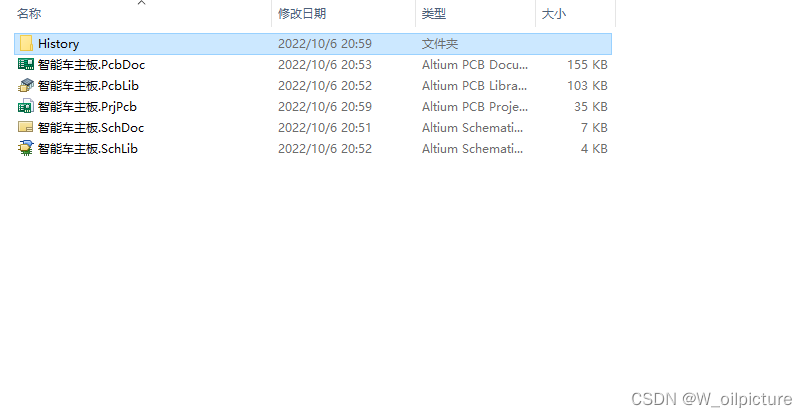
二、元件库的介绍
元件模型的组成
元件符号是元件在原理图上的表现形式,主要由 元件边框、管脚(包括管脚序号和管脚名称)、元件名称及元件说明组成 ,通过放置的管脚来建立电气连接关系。元件符号中的管脚序号是和电子元件实物的管脚一一对应的。在创建元件的时候,图形不一定和实物完全一样,但是对于管脚序号和名称,一定要严格按照元件规格书中的说明一一对应好。
绘制元件库
- 点击原理图库文件,在右下角找到 “
Panels”,点击选中 “SCH Library”:
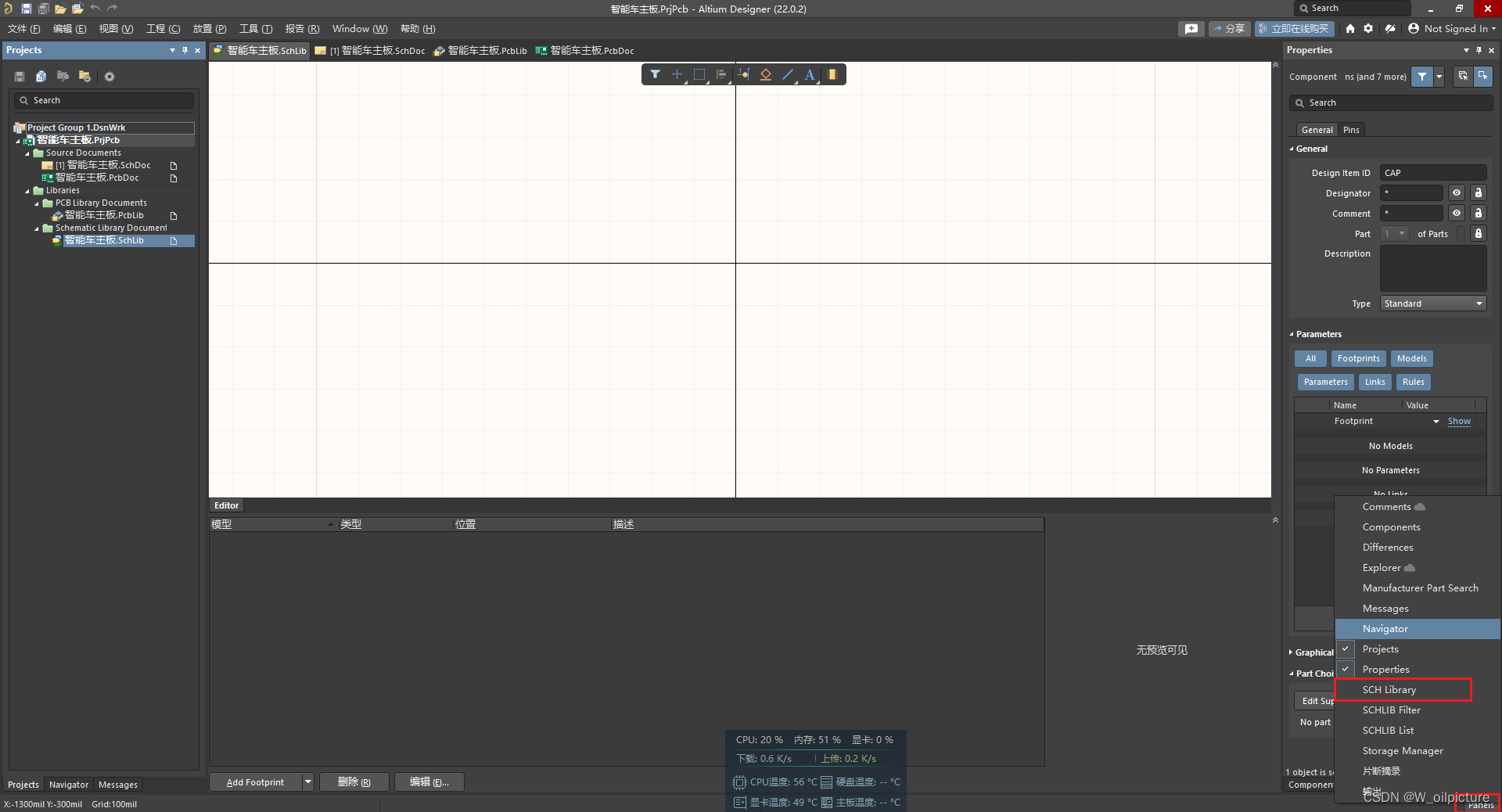
- 在左边会出现 “SCH Library” 的框栏,出现元件库的列表:
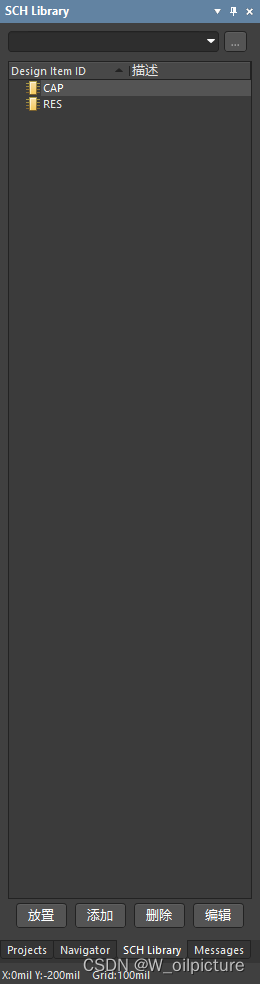
- 双击元器件,在右边会出现属性栏:
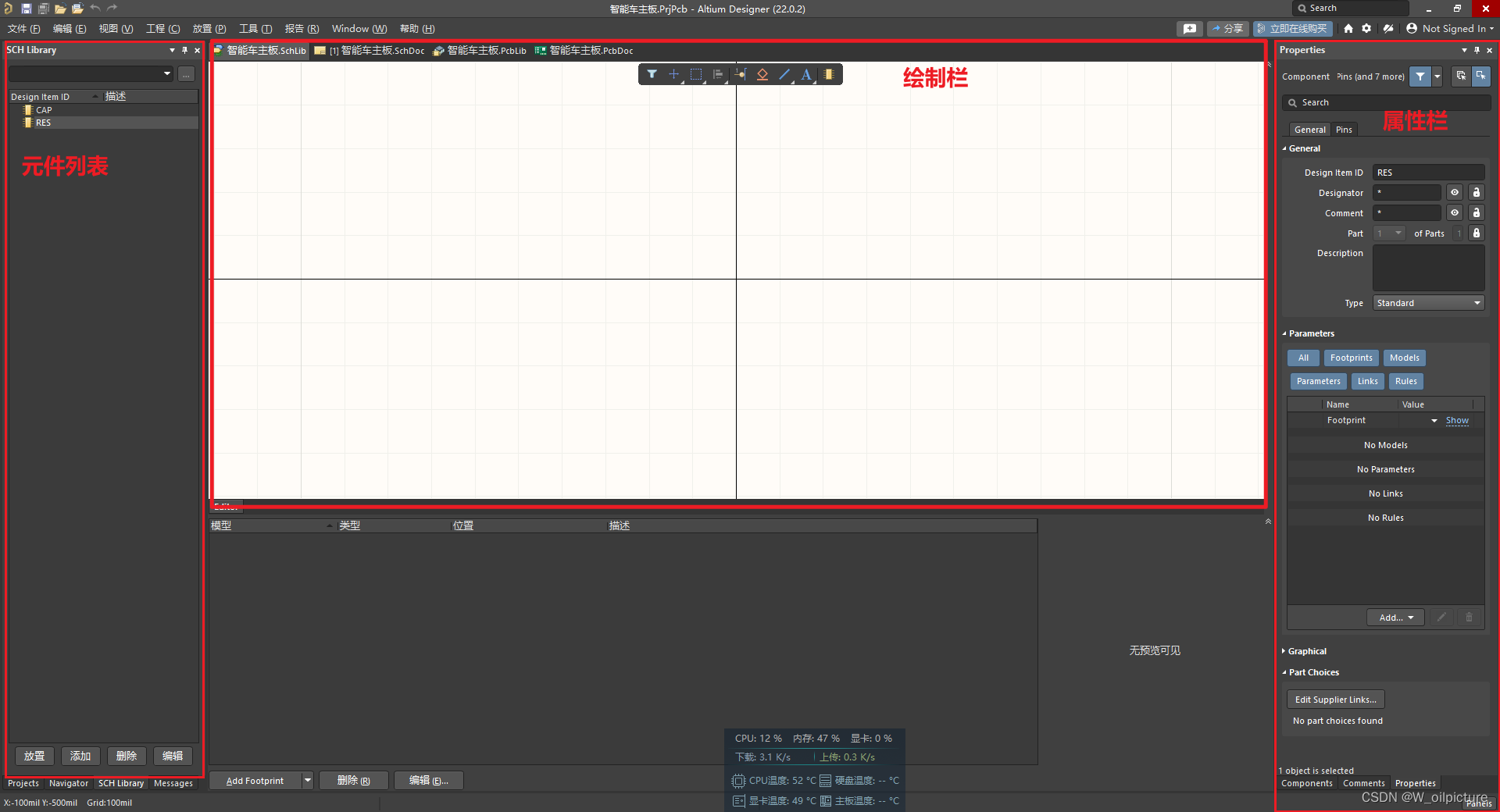
- 可以先添加元器件,然后进行命名;
- 绘制电阻模型:(将栅格大小改成 10 mile,改变电阻的大小)
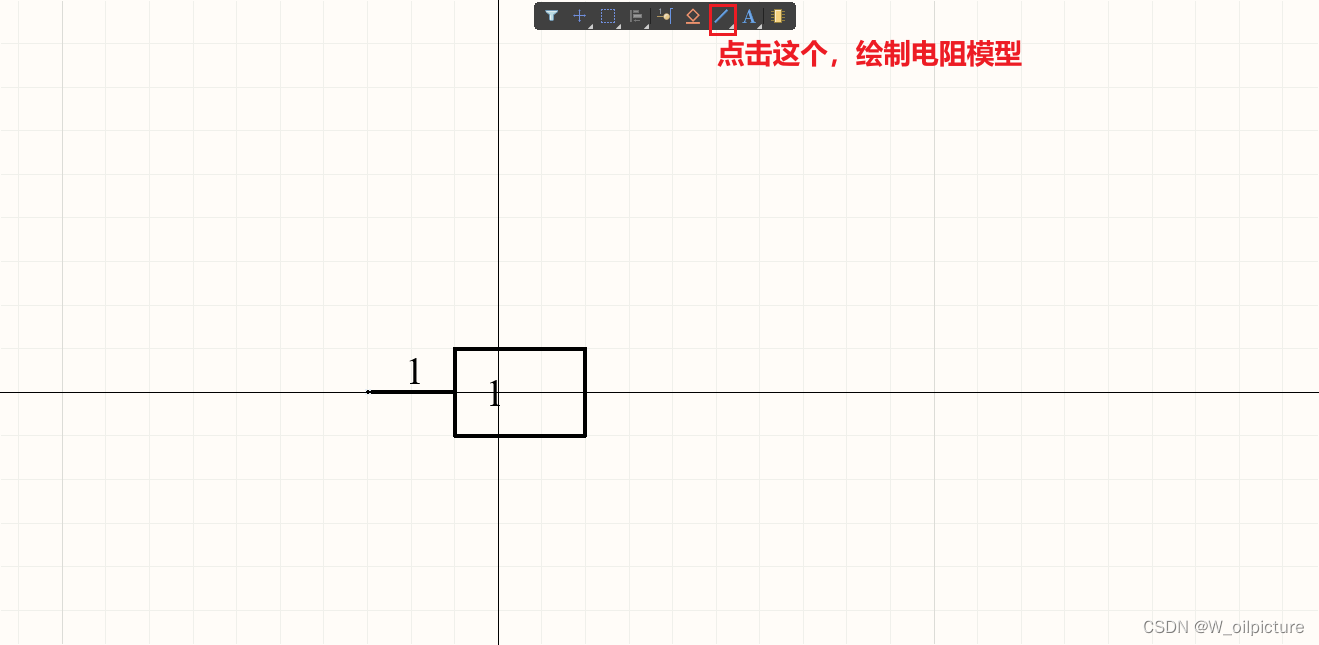
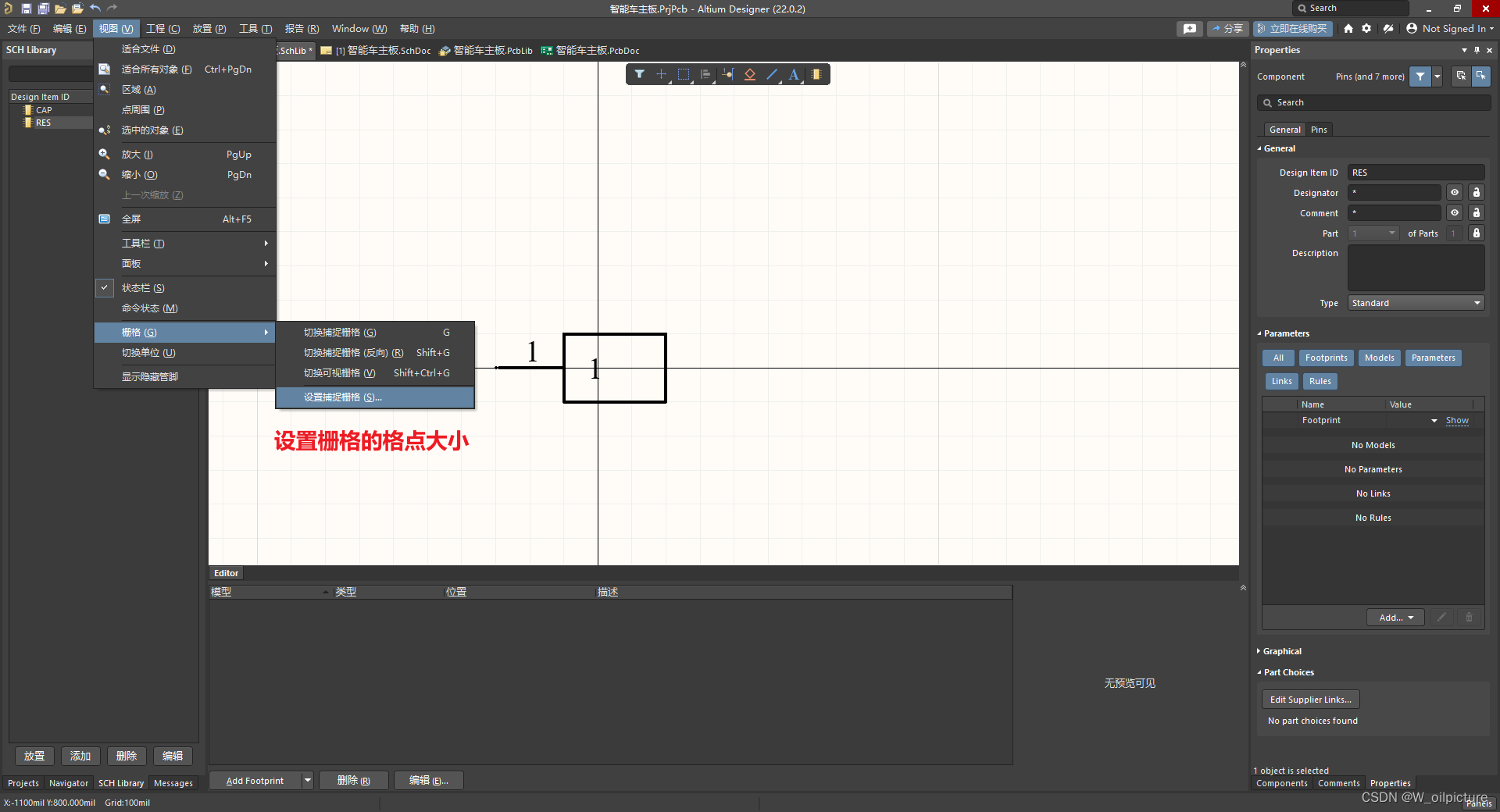
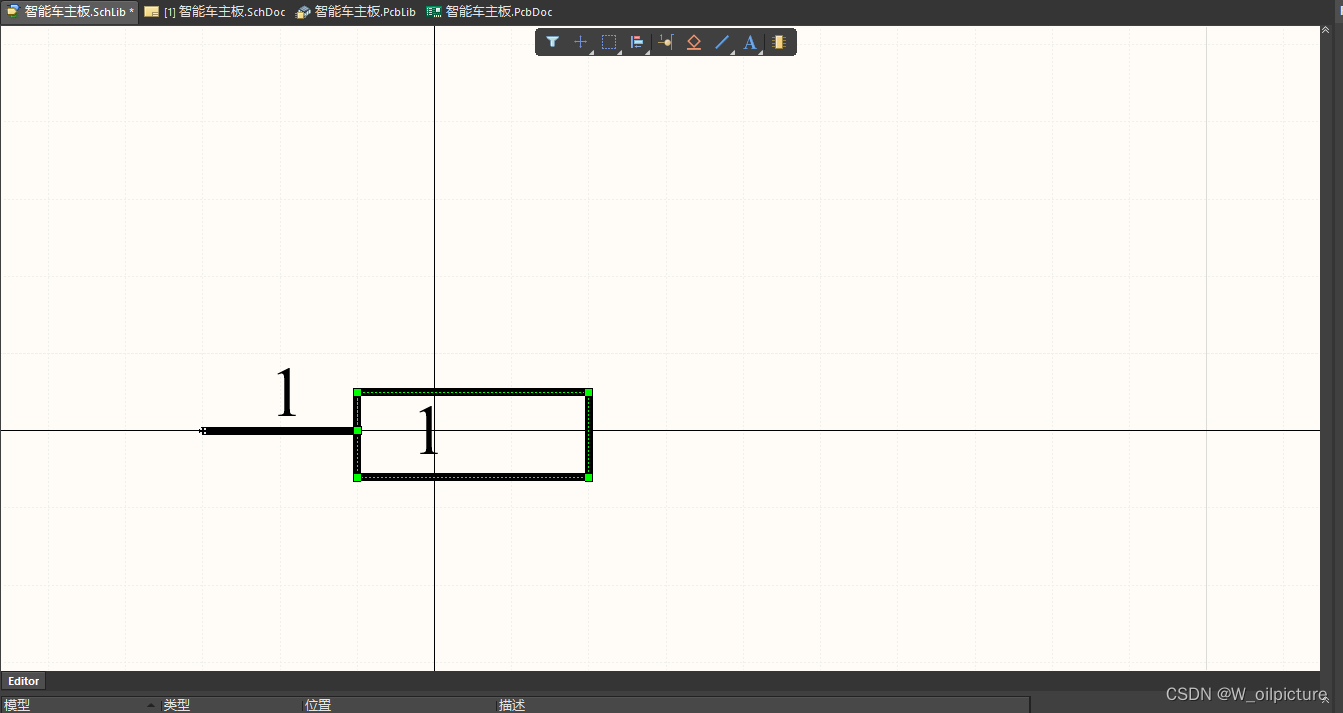
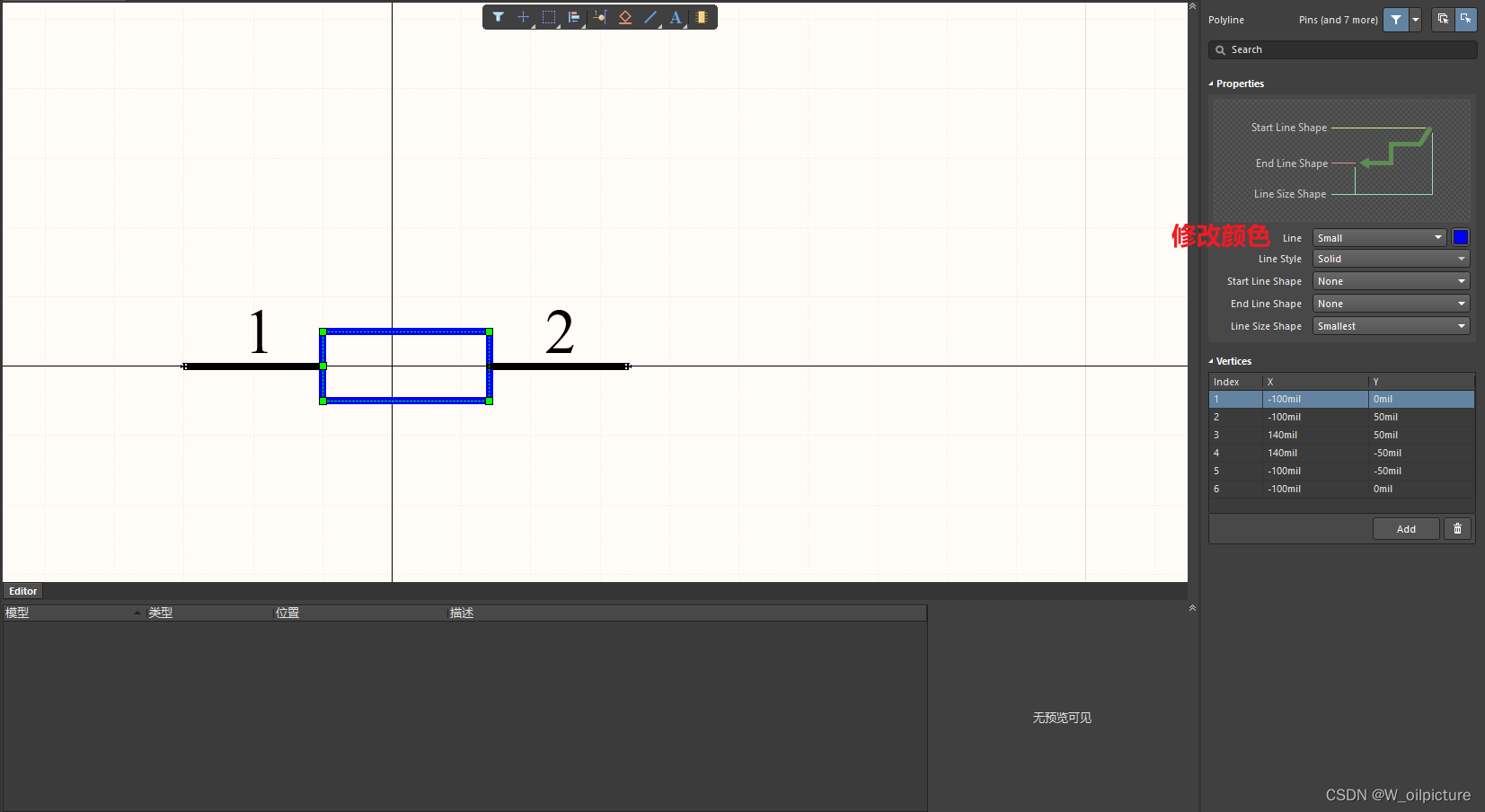
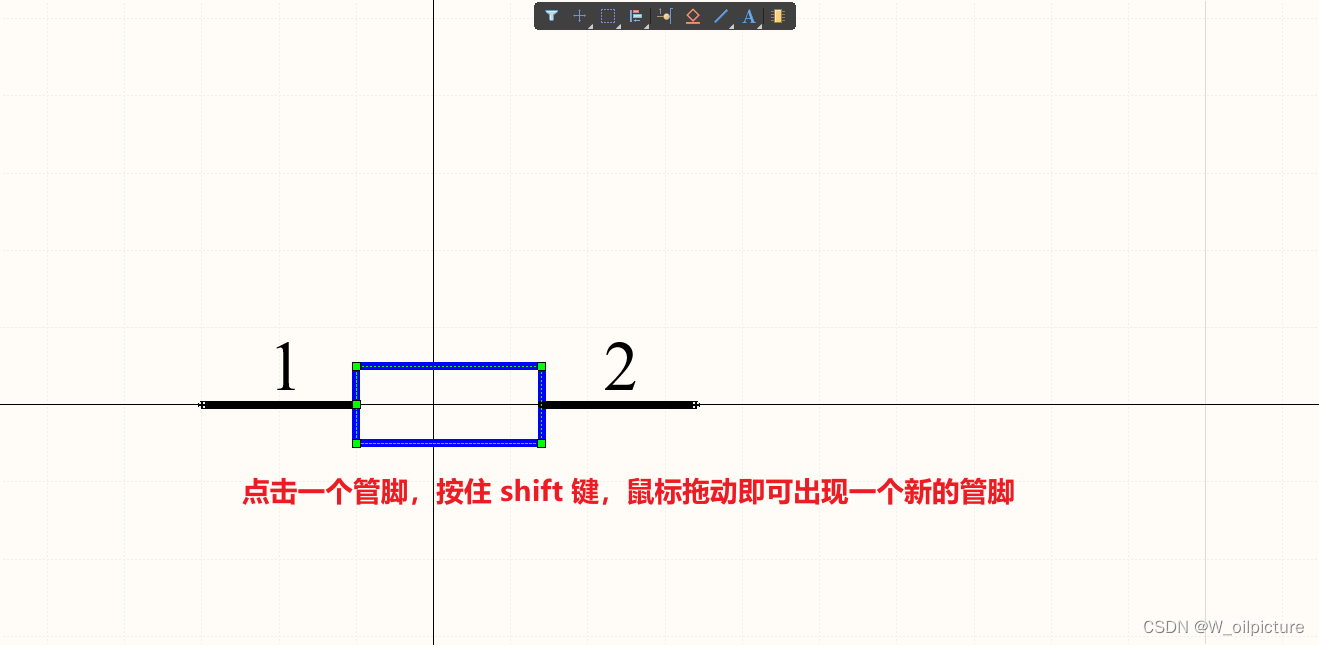
- 这样基本完成了一个电阻模型的绘制,接下来就是对电阻模型的一些参数进行添加:
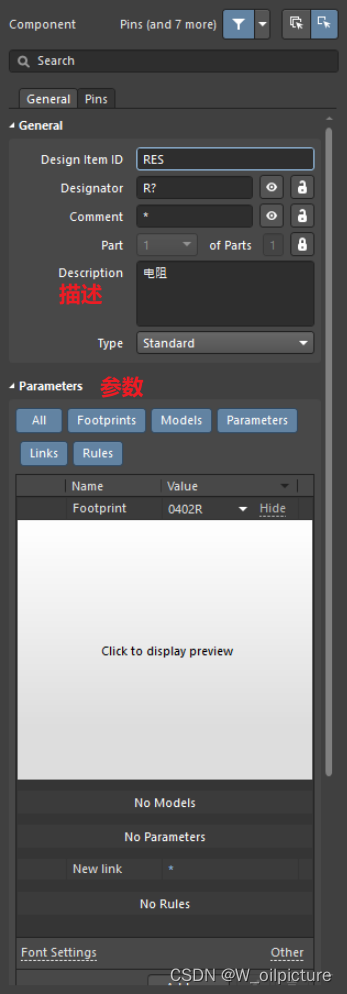
电容分为普通电容和极性电容。
- 基本步骤和画电阻模型类似,封装(footprint)暂时可以不用添加:
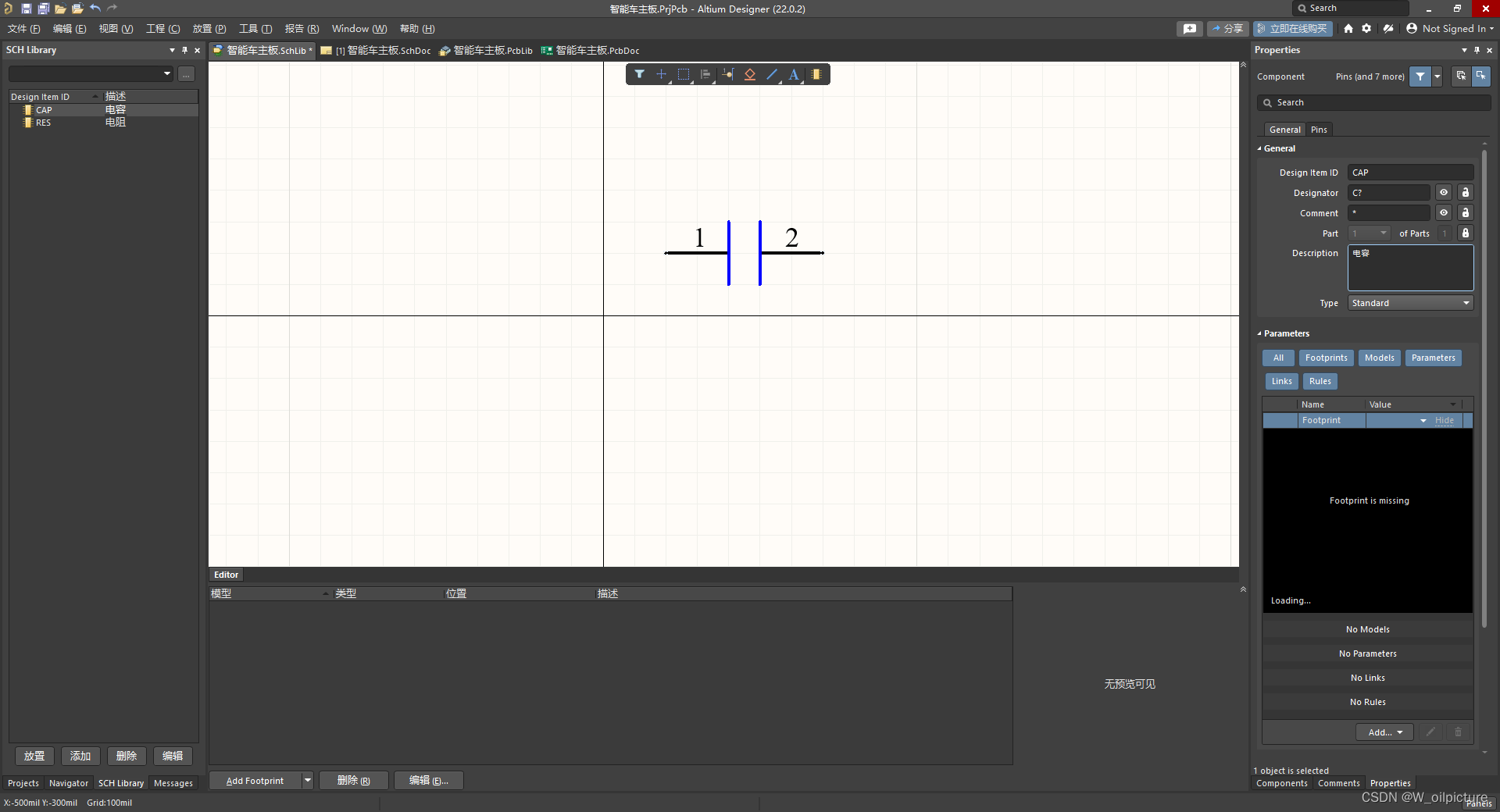
IC 类元件模型的创建
集成电路 (
integratedcircuit,缩写:IC)
- 在原理图库的界面中添加一个新的元器件,命名为:已知 IC 器件的型号:
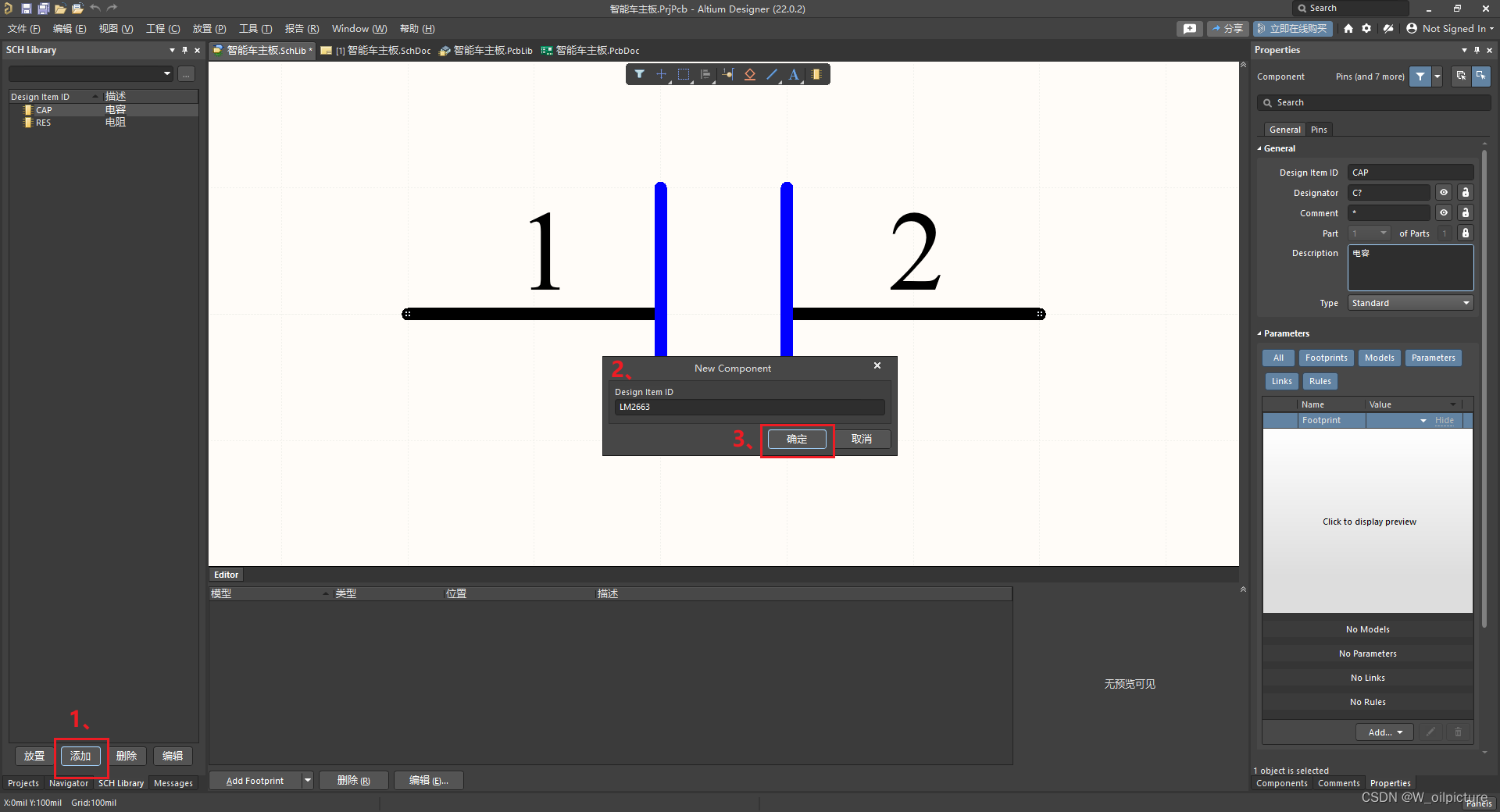
- 绘制矩形模型:
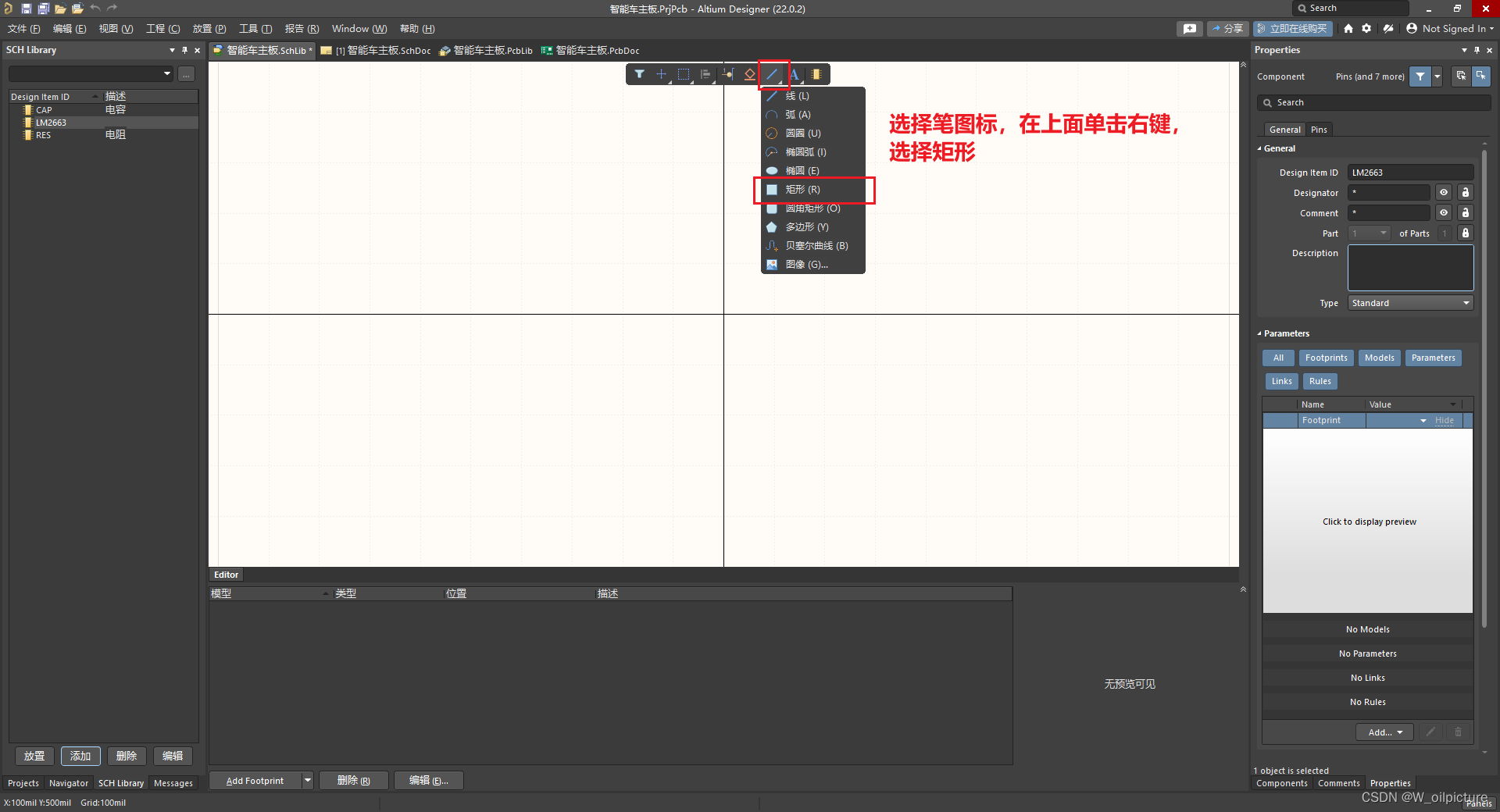
- 设置管脚,给管脚命名:
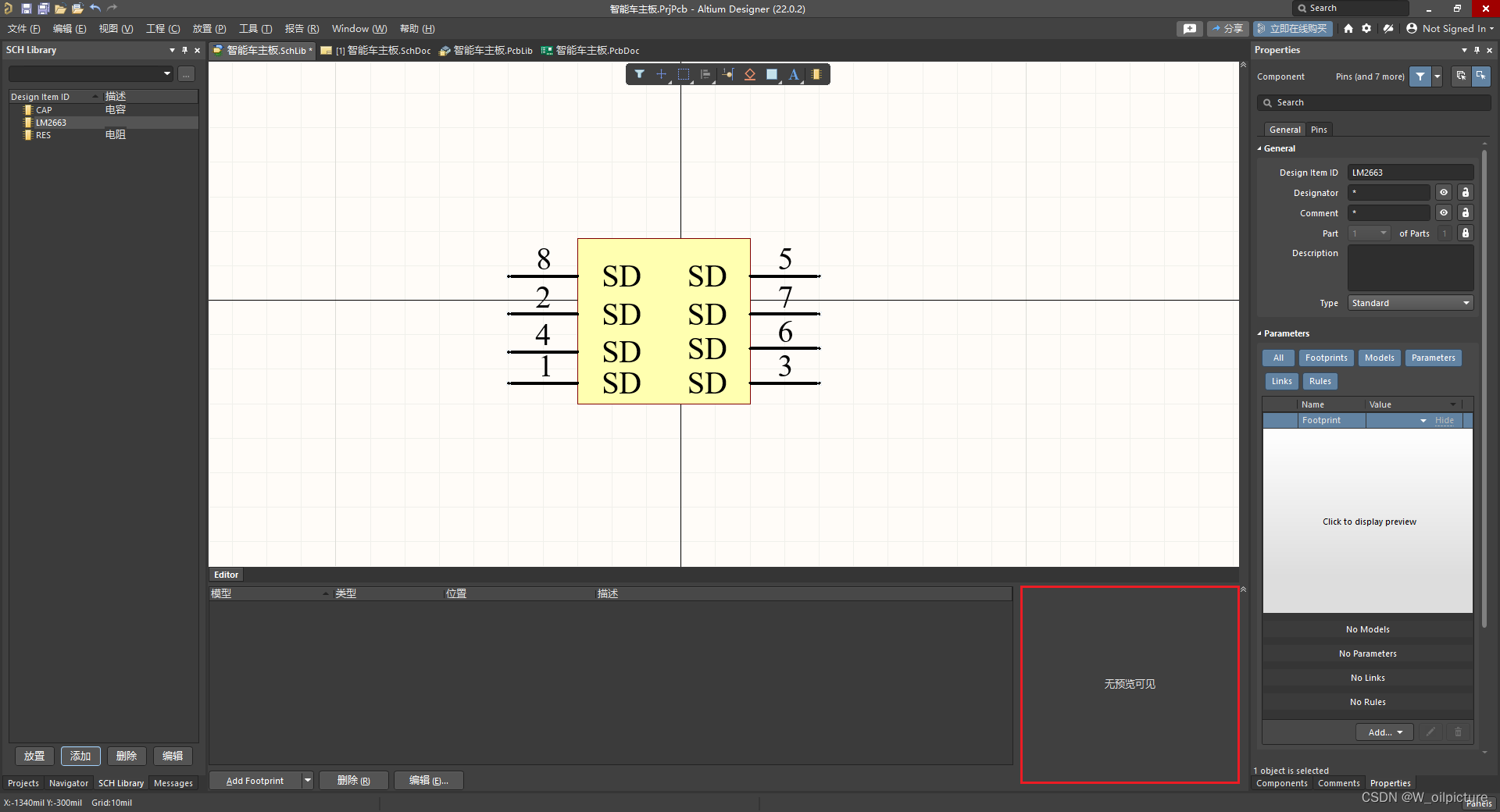
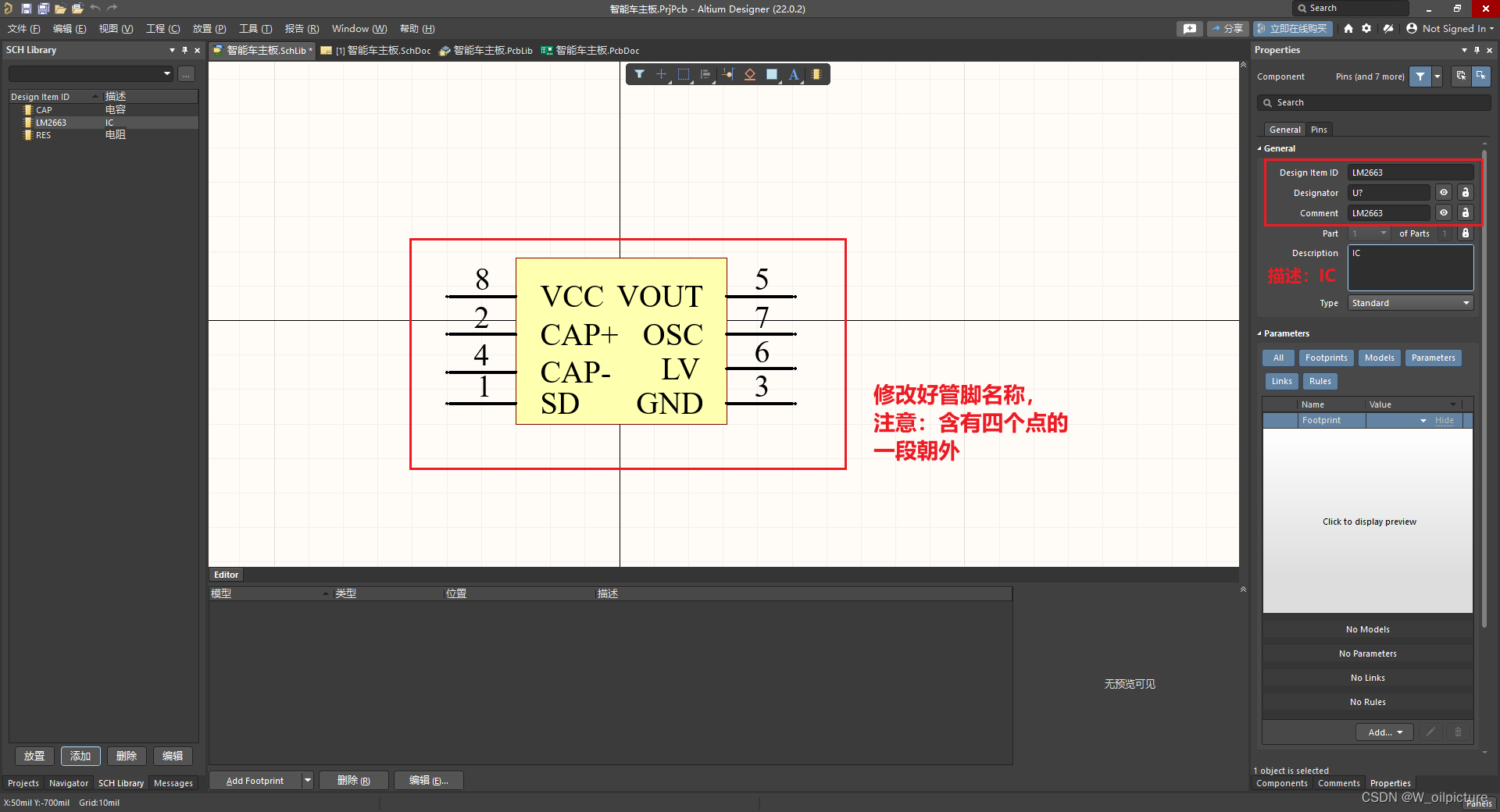
快捷键:
- 新建元器件:
T+C - 管脚对齐:选中若干管脚,按
A键,则会出现对齐选项,左对齐:L,右对齐:R
改变引脚名称的方向: